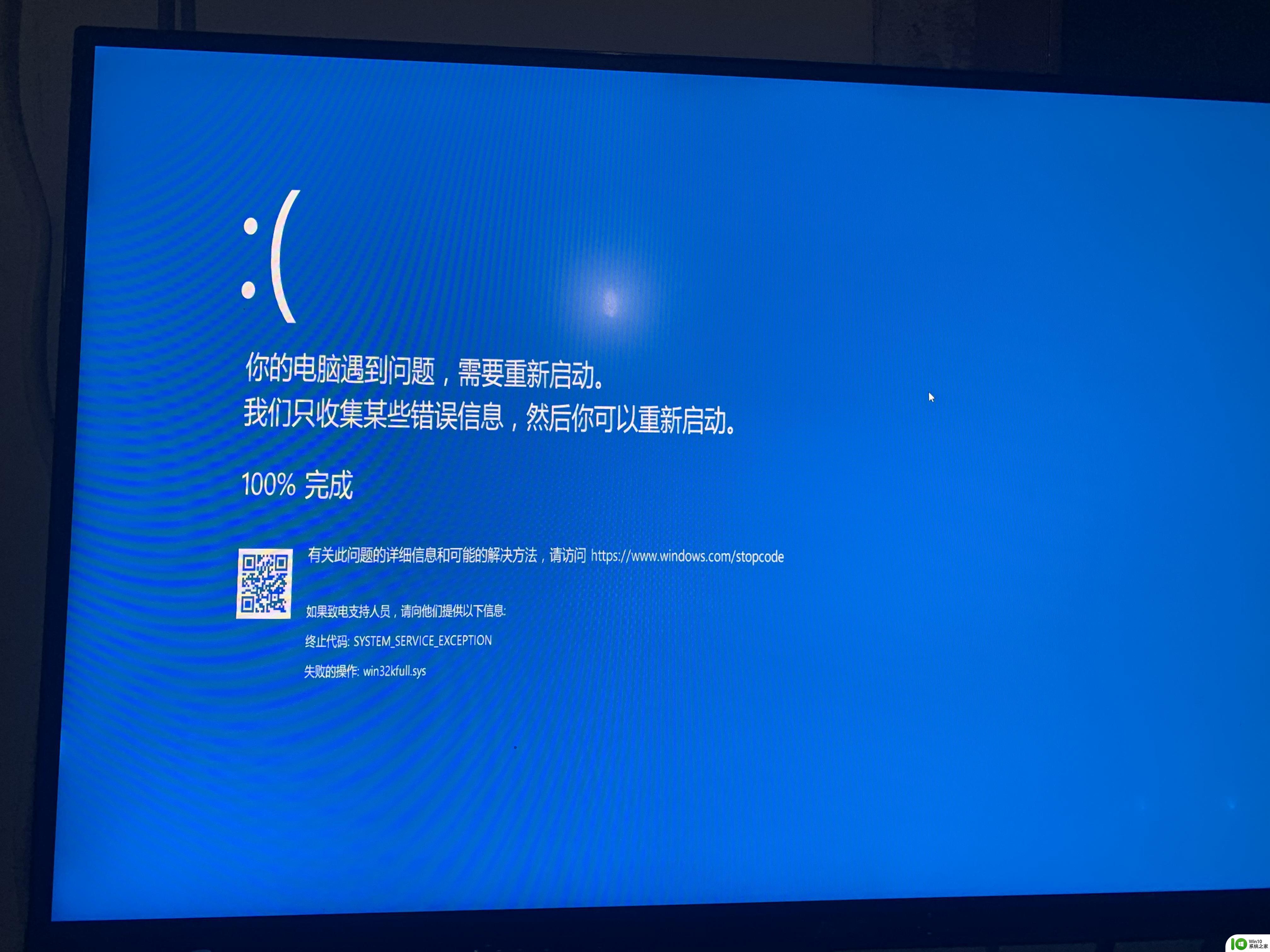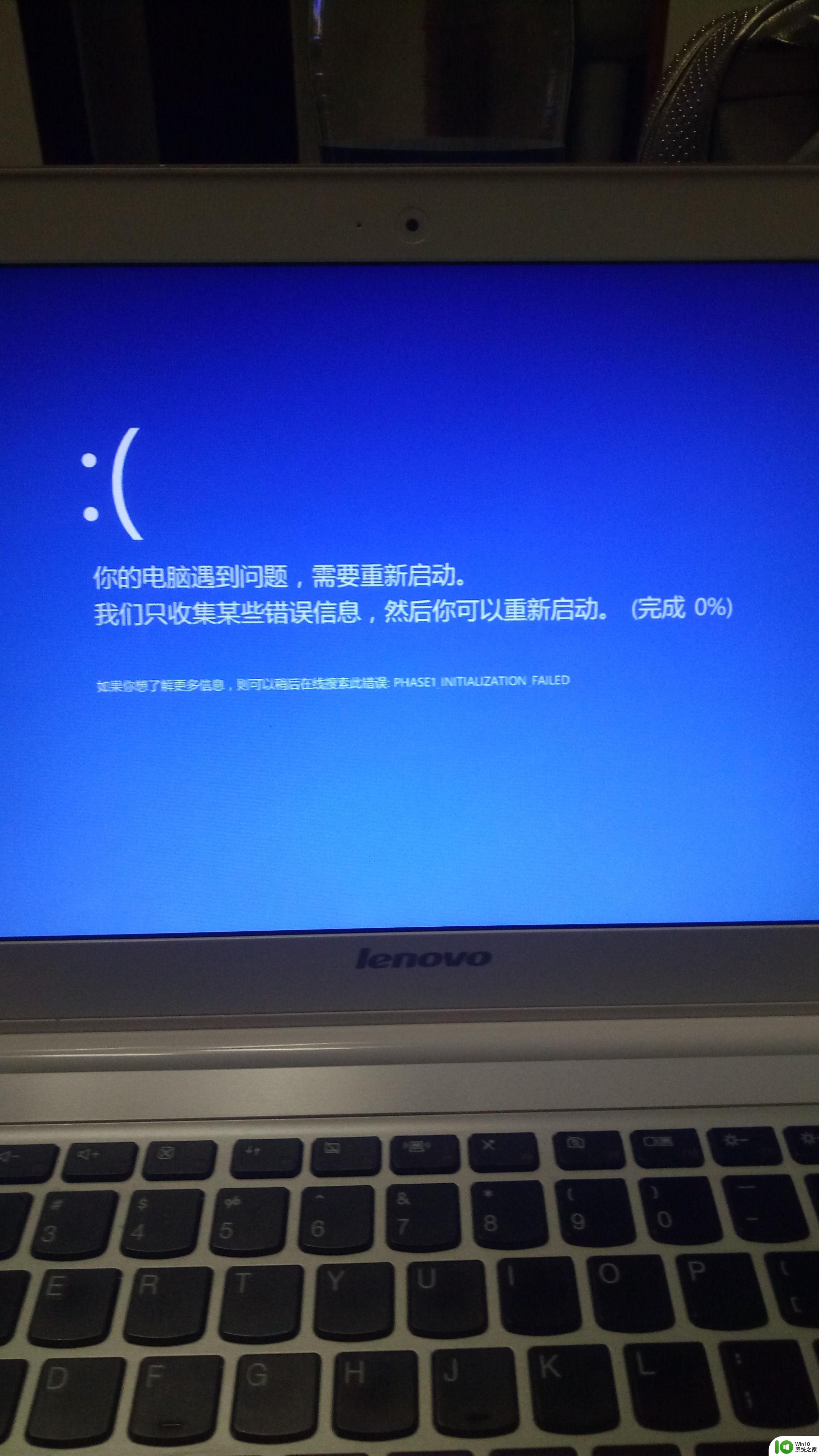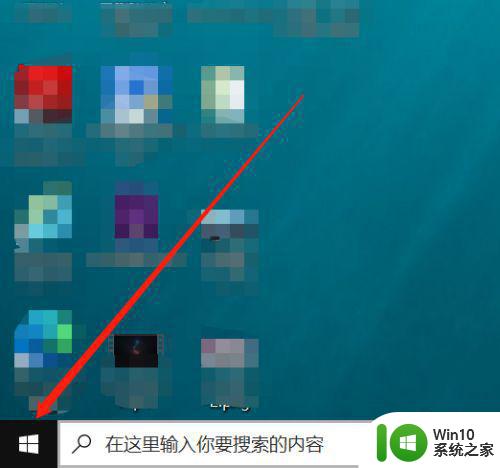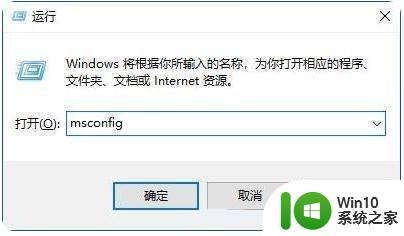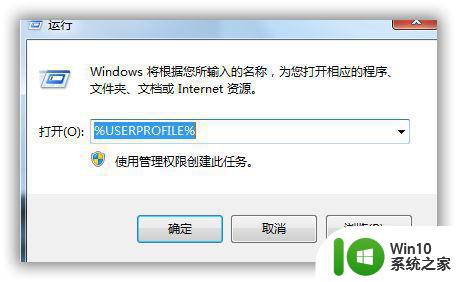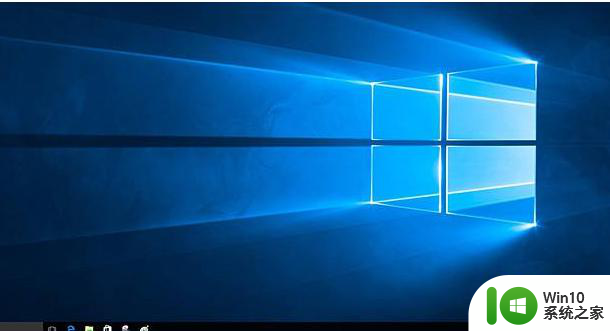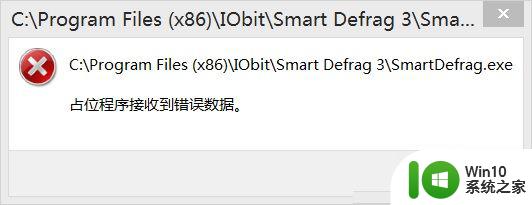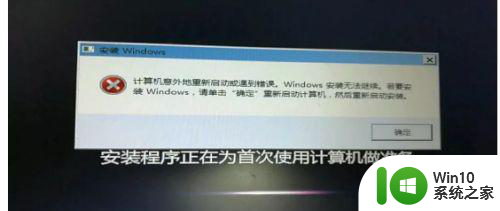win10错误信息收集要求重启 win10收集错误重启解决方法
Win10系统在使用过程中可能会遇到各种错误信息,为了解决这些问题,系统会要求重启并收集错误信息,通过收集错误信息,可以更快速地找到问题所在并提供解决方法。在Win10系统中,重启和错误信息的收集是非常重要的步骤,能帮助用户更快地解决各种系统问题。

处理办法如下:
首先,如果能重启进入系统后,我们直接进系统调整。如果不能进入系统的情况下,win10系统的话强制开关机几次后。在进入登陆界面后,按住shift后点击电源-重启,进入疑难解答-高级选项-启动设置,选择重启。重启后按F4尝试进入安全模式进入系统调整。
1、按下“win+r”打开运行,输入:msconfig 点击确定打开系统配置;
2、点击”服务”标签卡,勾选“隐藏所有的微软服务”,然后点击【全部禁用】;
3、点击”启动”标签卡, 点击”打开任务管理器”,禁用全部启动项;
4、重启设备。当弹出“系统配置实用程序”的时候,选中此对话框中的”不再显示这条信息”并点击确定。
方法二:
1、在开始菜单单击右键,选择“电源选项”;
2、点击“选择电源按钮功能”,点击“更改当前不可用的设置”;
3、取消“启用快速启动”功能,设置完成后重启计算机。
上面就是关于win10一直收集错误重启的处理办法啦,有出现同样情况的可以按照上面的方法来解决哦。
以上就是win10错误信息收集要求重启的全部内容,如果还有不清楚的用户,可以参考以上小编的步骤进行操作,希望对大家有所帮助。